Autor:
Tamara Smith
Loomise Kuupäev:
19 Jaanuar 2021
Värskenduse Kuupäev:
29 Juunis 2024

Sisu
See artikkel õpetab teile, kuidas kasutada Interneti-brauserit TOR-i abil oma iPhone'is, et reklaamiteenused, mobiilsideoperaatorid või küpsised teie kasutamist ei jälgiks. TOR kasutab krüptimist teie iPhone'i IP-aadressi saatmiseks mitmesuguste serverite kaudu kogu maailmas, mis muudab teie IP-aadressi jälgimise ilma eelneva teadmise või tarkvarata peaaegu võimatuks. Pidage meeles, et TOR-is on saite, mida tavalise sirvimise ajal ei kuvata ja mõned neist saididest võivad sisaldada solvavat või ebaseaduslikku sisu; nii et kasutage seda oma äranägemise järgi.
Astuda
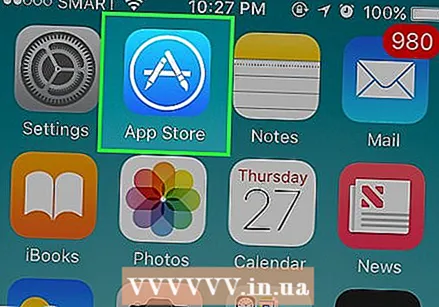 Avage App Store. Sellel rakendusel on valge ringi sees sinine ikoon ja valge A.
Avage App Store. Sellel rakendusel on valge ringi sees sinine ikoon ja valge A.  Vajutage Otsi. See on suurendusklaasi ikoon ekraani allosas.
Vajutage Otsi. See on suurendusklaasi ikoon ekraani allosas.  Vajutage otsinguriba. See on ekraani ülaosas.
Vajutage otsinguriba. See on ekraani ülaosas.  Sisestage "TOR" ja vajutage Otsi. See avab loendi brauseritest, mis kasutavad TOR-i.
Sisestage "TOR" ja vajutage Otsi. See avab loendi brauseritest, mis kasutavad TOR-i.  Valige brauser, mis kasutab TOR-i. Sirvige loendit ja valige oma vajadustele kõige paremini sobiv brauser.
Valige brauser, mis kasutab TOR-i. Sirvige loendit ja valige oma vajadustele kõige paremini sobiv brauser. - VPN-i brauser ja punane sibul on kaks heade arvustustega tasuta võimalust.
- Tea, et mõned on vabad ja mõned mitte; kui otsustate rakenduse eest maksta, otsige enne rakenduse ostmist heade arvustustega rakendusi ja lugege mõnda arvustust.
 Vajutage RETRIEVE. See on sinine nupp valitud rakendusest paremal.
Vajutage RETRIEVE. See on sinine nupp valitud rakendusest paremal. - Kui teie valitud rakendus pole tasuta, kuvatakse sellel nupul hind „RETRIEVE“ asemel.
 Vajutage INSTALL. See on sama nupp, mille vajutasite rakenduse hankimiseks. Teie allalaadimine peaks algama kohe.
Vajutage INSTALL. See on sama nupp, mille vajutasite rakenduse hankimiseks. Teie allalaadimine peaks algama kohe. - Enne allalaadimise alustamist peate võib-olla sisestama oma Apple ID või Touch ID.
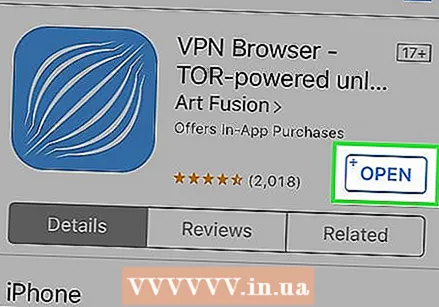 Vajutage Ava. Kui rakendus on alla laaditud, muutub allalaadimise alustamiseks esmalt vajutatud nupp väärtuseks „AVATUD“.
Vajutage Ava. Kui rakendus on alla laaditud, muutub allalaadimise alustamiseks esmalt vajutatud nupp väärtuseks „AVATUD“.  Kui teil seda palutakse, vajutage Connect to TOR. Punase sibula rakendus kasutab seda märguannet, VPN-i brauser aga mitte.Paljud, kuid mitte kõik rakendused küsivad TOR-võrguga ühenduse loomiseks erinevalt.
Kui teil seda palutakse, vajutage Connect to TOR. Punase sibula rakendus kasutab seda märguannet, VPN-i brauser aga mitte.Paljud, kuid mitte kõik rakendused küsivad TOR-võrguga ühenduse loomiseks erinevalt.  Alustage sirvimist. Olete nüüd oma iPhone'is ühendatud TOR-võrguga. TOR muudab teie brauseri asukoha väljaselgitamise keerukaks, edastades brauseripäringud juhuslikult tuhandete tugipunktidega võrku.
Alustage sirvimist. Olete nüüd oma iPhone'is ühendatud TOR-võrguga. TOR muudab teie brauseri asukoha väljaselgitamise keerukaks, edastades brauseripäringud juhuslikult tuhandete tugipunktidega võrku.
Hoiatused
- Kasutage TOR-i kasutavaid rakendusi ainult iOS 9 või uuema versiooniga. Apple on nendesse iOS-i uuematesse versioonidesse lisanud krüptovärskendused, mis muudavad TOR-rakendused anonüümsemaks.
- TOR-i integreerimine kogu teie seadmes pole iPhone'i jaoks veel saadaval.
- Mõni TOR-i rakendus vabastab teie IP-aadressi, kui külastate videoid või aktiivset sisu sisaldavaid saite.
- TOR on sama anonüümne, kui sa ise selle teed. Ärge avaldage oma IP-aadressi ega avage kahtlasi linke.
- WebRTC võib vabastada teie algse IP-aadressi, seega kasutage algse IP-aadressi peitmiseks VPN-i (kehtib ainult iPhone'ide puhul).



